mac下一步步设置vpn以及原理
2015年01月18日之前写过一篇文章 《在mac下设置vpn以及连接外网》 ,发现还是有些地方不够完整,这篇文章在补全它的同时,希望从原理部分能有些介绍,让读者可以在遇到特殊情况的时候自己debug。
注:最近遇到个问题,就是自己的网段和vpn网段冲突情况。如我们公司的主要网段为192.168.1,这时候,就应该使本地局域网尽量不要和它冲突。可以改为 192.168.0 或则其他网段。
一、原理
当我们上网的时候,经历了什么步骤。 比如,我们要访问 www.baidu.com 这个域名,步骤如下
- 通过dns将 www.baidu.com 转换为 ip
- 通过 route table 决定出口
- 得到结果
在osx下面,我们使用nslookup来查看访问一个域名时候的使用的dns。用traceroute工具来查看详细路由信息,用netstat来查看本机的路由表。
nslookup 例子:
going1000@osx ppp $ nslookup www.baidu.com
Server: 192.168.1.1
Address: 192.168.1.1#53
Non-authoritative answer:
www.baidu.com canonical name = www.a.shifen.com.
Name: www.a.shifen.com
Address: 115.239.211.110
Name: www.a.shifen.com
Address: 115.239.210.27
traceroute 例子:
going1000@osx ppp $ traceroute www.163.com
traceroute: Warning: www.163.com has multiple addresses; using 101.227.66.158
traceroute to 163.xdwscache.glb0.lxdns.com (101.227.66.158), 64 hops max, 52 byte packets
1 192.168.0.1 (192.168.0.1) 303.570 ms 58.269 ms 161.238 ms
2 192.168.1.1 (192.168.1.1) 28.019 ms 23.551 ms 33.749 ms
3 1.244.79.218.broad.xw.sh.dynamic.163data.com.cn (218.79.244.1) 19.224 ms 15.921 ms 13.544 ms
4 124.74.12.169 (124.74.12.169) 228.705 ms 244.191 ms 197.058 ms
5 124.74.215.217 (124.74.215.217) 252.492 ms 237.622 ms 446.333 ms
6 61.152.80.2 (61.152.80.2) 340.711 ms 284.042 ms 214.222 ms
7 * 124.74.233.98 (124.74.233.98) 759.646 ms *
8 101.227.66.2 (101.227.66.2) 761.930 ms 607.199 ms *
9 101.227.66.6 (101.227.66.6) 201.392 ms
101.227.66.158 (101.227.66.158) 115.748 ms
101.227.66.6 (101.227.66.6) 1020.250 ms
netstat 例子:
going1000@osx ppp $ netstat -nr
Routing tables
Internet:
Destination Gateway Flags Refs Use Netif Expire
default 192.168.0.1 UGSc 13 66 en0
127 127.0.0.1 UCS 0 0 lo0
127.0.0.1 127.0.0.1 UH 129 688863 lo0
二、vpn的概念
通俗地讲,vpn就是重新定制了路由转发规则。将ip包通过vpn服务器作转发。这个概念和proxy是不是很类似?只是vpn的目的是提供访问内网的方式而已。
三、怎么设置vpn?
通过上面的一些解释,我们可以了解到,设置vpn会有两个步骤:
-
添加vpn基本信息
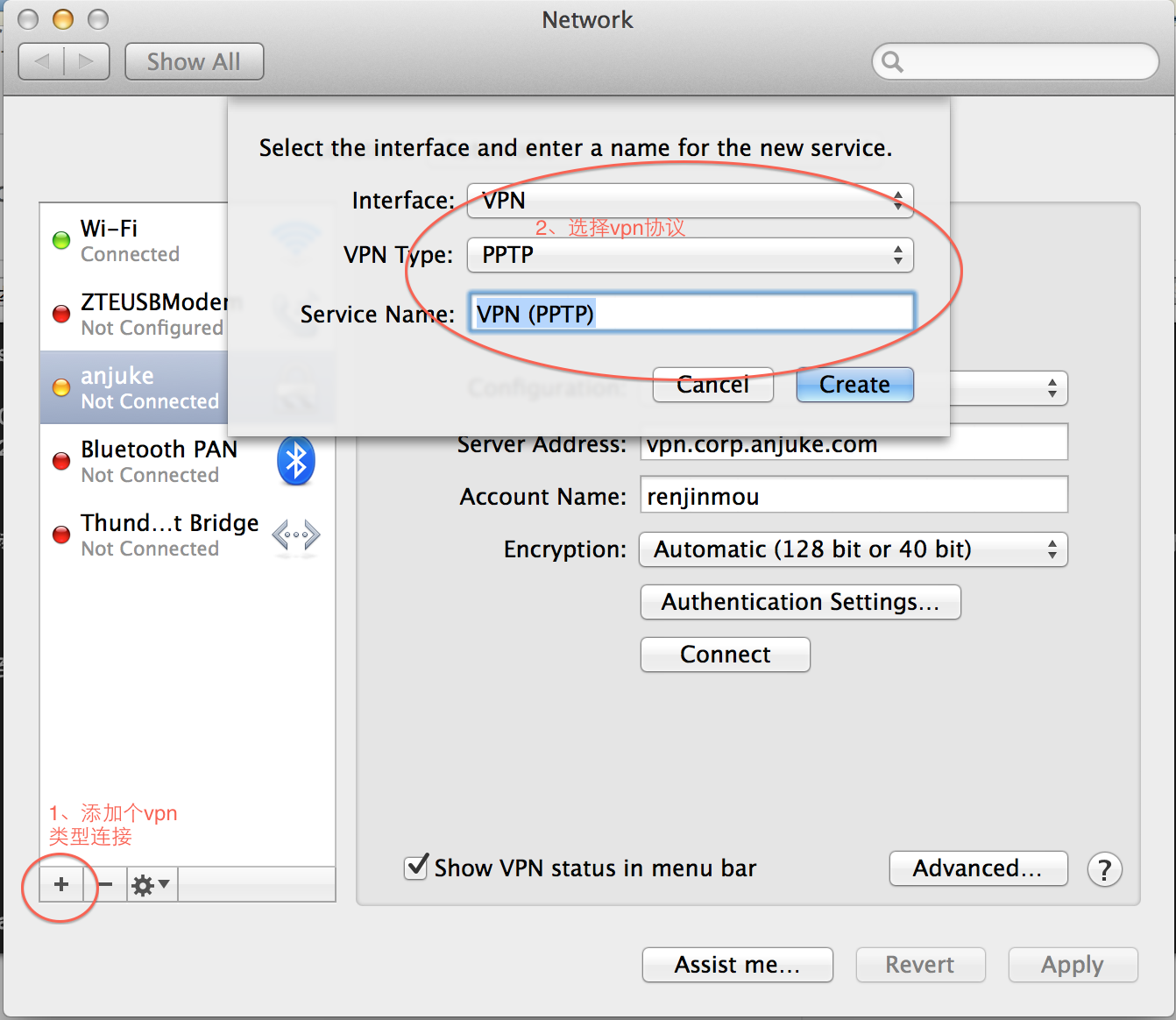
-
设置dns
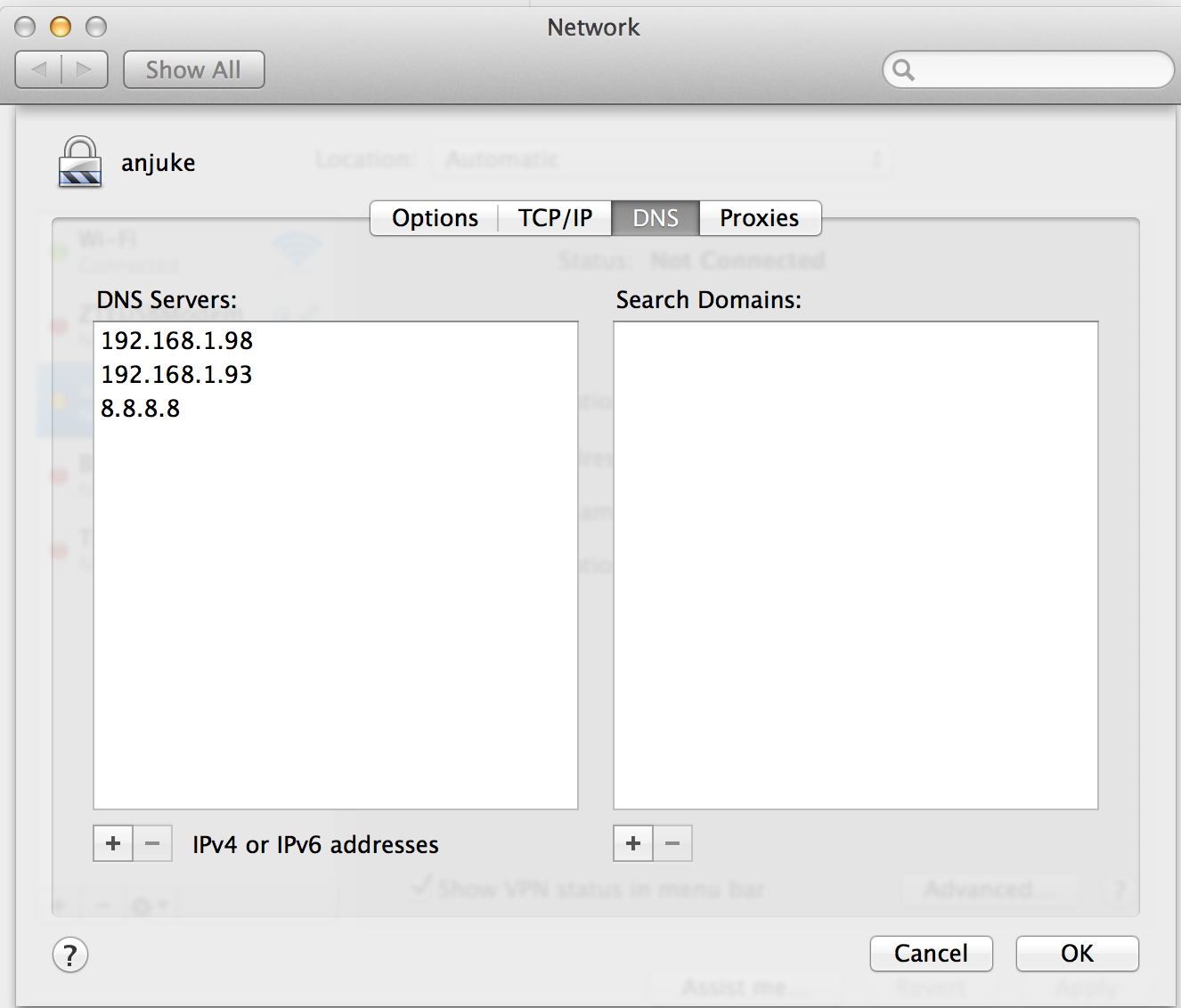
比如我的公司的内部dns服务器是192.168.1.98
-
设置所有包通过vpn
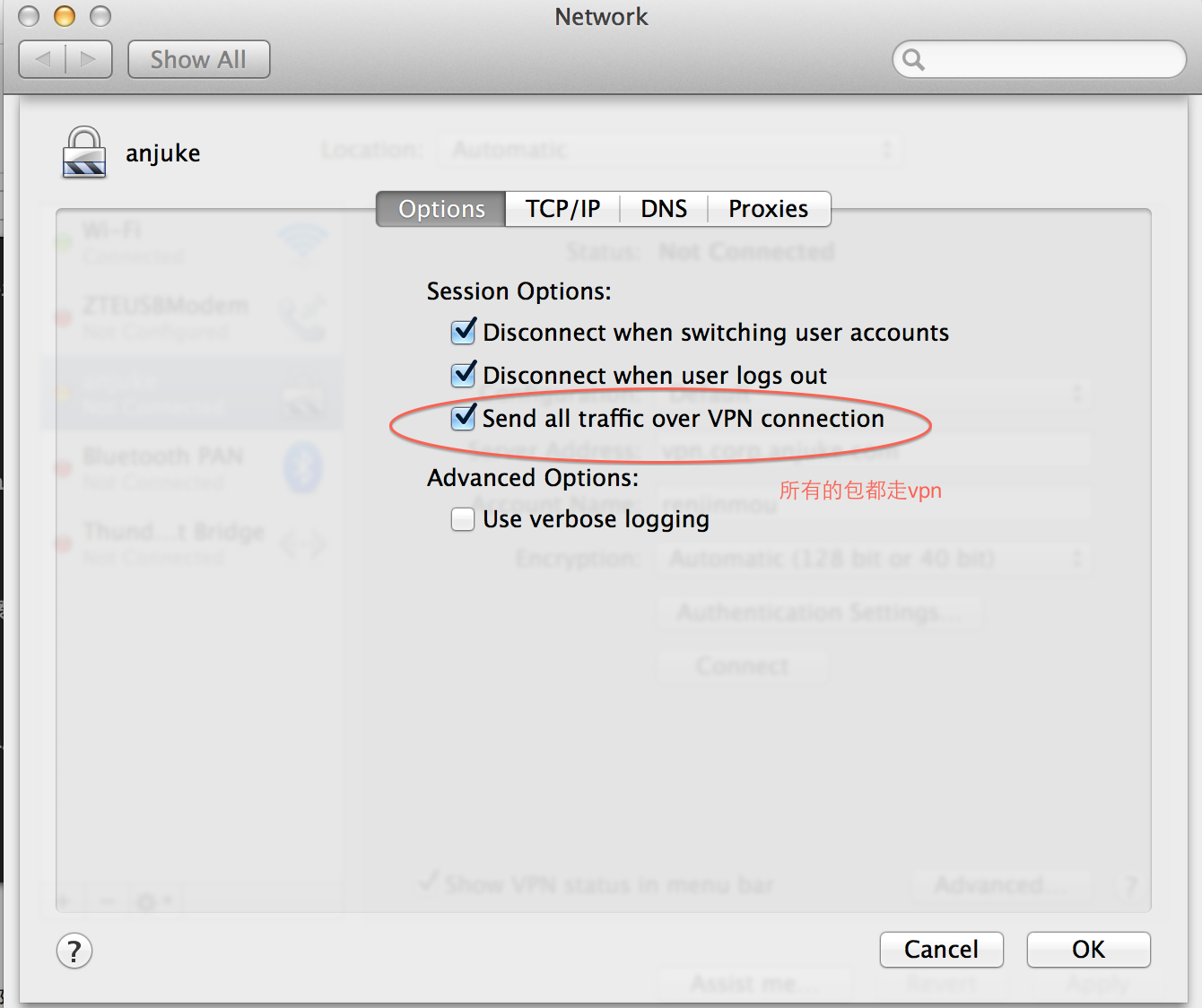
-
这时候,看看内网是不是可以用了
going1000@osx ppp $ netstat -nr Routing tables Internet: Destination Gateway Flags Refs Use Netif Expire default 180.166.126.91 UGSc 186 3 ppp0 default 192.168.0.1 UGScI 10 0 en0 127 127.0.0.1 UCS 0 0 lo0 192.168.189 ppp0 USc 0 0 ppp0dns信息
going1000@osx ppp $ nslookup db.kfs.dev.anjuke.com Server: 192.168.1.98 Address: 192.168.1.98#53 Name: db.kfs.dev.anjuke.com Address: 192.168.1.167 -
但是问题来了,上不了外网
四、优化设置,使得连接vpn同时能够上外网
我们依旧和上面一样,一步步来
-
添加vpn基本信息
如上
-
设置dns
如上
-
设置route table
添加一条路由转发规则
sudo route add 192.0.0.0 -interface ppp0这个时候,内网ip是不是可以ping通了?但是现在也有问题,你突然发现之前能解析的内网域名没法接解析了
-
再次设置dns
域名无法解析,一定是dns出了问题,用nslookup看看:
going1000@osx ppp $ nslookup db.kfs.dev.anjuke.com Server: 192.168.0.1 Address: 192.168.0.1#53 Non-authoritative answer: Name: db.kfs.dev.anjuke.com Address: 180.168.41.175果然没有使用到dns服务器,原因很简单,因为上面1设置dns服务器只是针对于vpn连接,只有一种情况会生效:route table default 是vpn的时候。(这里多说一句,在mac里,有两种方式可以达到这种效果: 1)vpn选项中选择 “send all traffic over vpn”; 2)service order中,vpn优先级高于wi-fi,这两种设置达到的效果是一样的)知道了这个原因,就简单了,让我们再次设置vpn。图形化方式直接效仿1就好了,这里直接使用命令:
sudo networksetup -setdnsservers Wi-Fi 192.168.1.98再看看dns对不对?
五、启动vpn的时候自动设置脚本
按照上面一步步走,是相当没效率的,事实上,在知道了原理之后,我们可以使用一些脚本来实现(添加路由规则、添加内网dns)
ip-up
#!/bin/sh
export PATH="/sbin:/usr/sbin:/usr/bin"
networksetup -setdnsservers Wi-Fi 192.168.1.98
dscacheutil -flushcache
route add -net 192.0.0.0 -interface ppp0
ip-down
#!/bin/sh
export PATH="/sbin:/usr/sbin:/usr/bin"
route delete 192.0.0.0
route delete 10.0.0.0
networksetup -setdnsservers Wi-Fi empty
dscacheutil -flushcache
上面的 ip-up、ip-down 是对应 ppp 协议的。将它们放到 /etc/ppp/ 下面,设置为可执行,在vpn开启和关闭会分别调用。